小白装机重启后黑屏怎么办
- 分类:教程 回答于: 2023年04月25日 12:18:00
最近不少网友咨询小编,因为自己是个新手没有重装系统的经验,在重装系统后遇到了黑屏情况,咨询小编先手小白装机重启后黑屏怎么办?下面小编来教你如何解决小白装机重启后黑屏的情况。
工具/原料:
系统版本:win10专业版
品牌型号:宏碁墨舞EX215
方法/步骤:
方法一:检查计算机内存条件
当开机电脑黑屏时,首先要进行查看内存是否松动或者没插上,通常情况内存条接触不良就容易导致电脑无法开机出现黑屏,遇到这种情况,就要把内存条拆下来重新安装,如果内存条损坏就要换用新的。
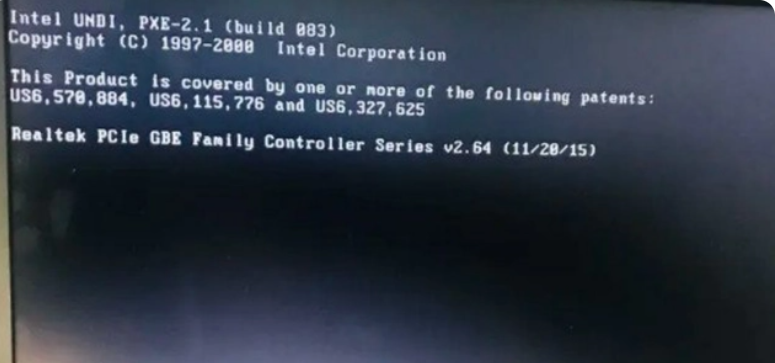
方法二:检查系统是否损坏
在很多情况下黑屏也可能是系统出现了问,比如操作不当遭到了破坏,或者被病毒木马程序攻击,从而导致中毒开不了机。一般出现这种情况,都会有提示,主要的解决方法是下载系统软件到启动盘组装或者是寻求技术专业人事部门的支持。

方法三:检查电源
当电脑开机刚开始就崩溃黑屏了,也可能是电量问题,比如笔记本的电池电脑不足,台式电脑的电源插座是否接触良好,所以,出现黑屏了也要检查电源问题,甄别是否是由于电量不足或者是接触不良造成的。
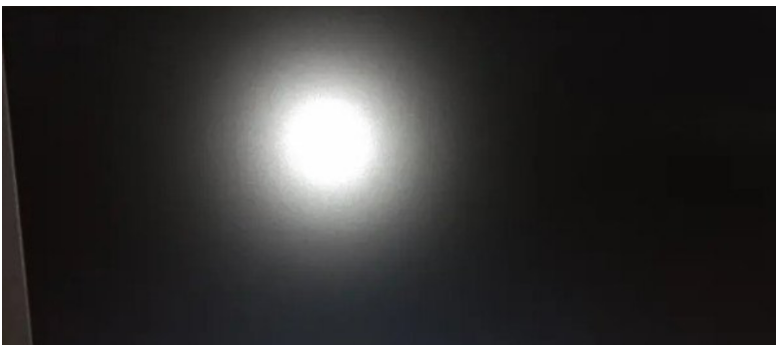
方法四:制作启动盘重装
如果经检测,电脑硬件不存在问题,电源接触也良好,只是系统问题导致的黑屏,那么最有效的方法就是使用u盘重装系统,重装系统几乎可以解决所有因系统出现的问题。
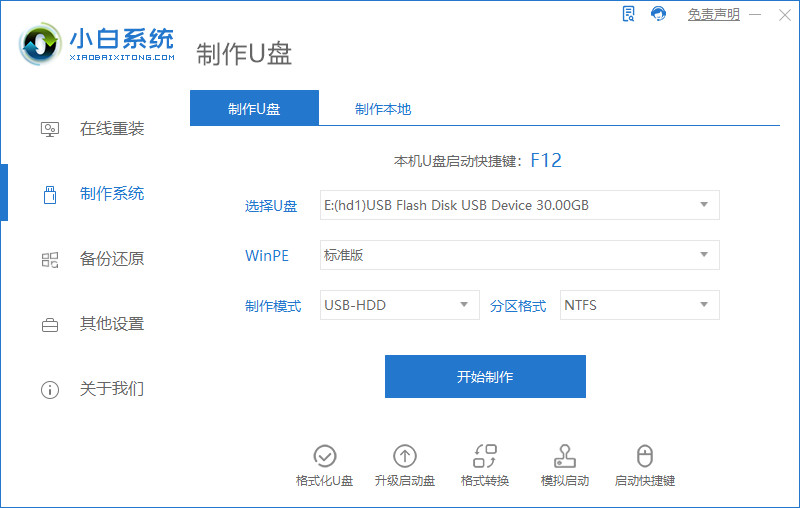
总结:
以上就是小编整理分享的解决小白装机重启后黑屏的方法,希望对大家能有所帮助。
 有用
26
有用
26


 小白系统
小白系统


 1000
1000 1000
1000 1000
1000 1000
1000 1000
1000 1000
1000 1000
1000 1000
1000 1000
1000 1000
1000猜您喜欢
- 联想台式机重装系统后usb接口没反应..2022/07/12
- 一键重装windows xp系统的教程..2021/12/21
- 双系统的好处和坏处的详细介绍..2022/02/21
- 电脑硬盘数据恢复免费版软件哪个好..2023/04/17
- huntkey重装系统按哪个键2022/05/02
- pagefile.sys可以删除吗,小编教你如何..2017/12/27
相关推荐
- 修改wifi密码的详细教程2021/10/26
- 教你电脑怎么一键清理系统垃圾..2019/01/08
- 小白usb启动盘制作工具介绍..2016/12/23
- 无法开机怎么重装系统2022/10/24
- 笔记本重装系统蓝屏怎么解决..2022/06/07
- xp系统下载教程2023/03/20

















